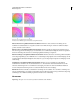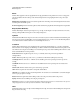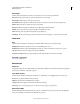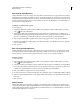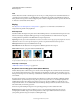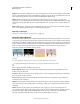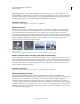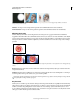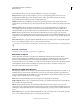Operation Manual
194
ADOBE PREMIERE ELEMENTS 10 GEBRUIKEN
Effecten toepassen
Laatst bijgewerkt 4/10/2011
In het deelvenster Taken worden de volgende instellingen voor Key niet-rood aangepast:
Drempel Hiermee bepaalt u de mate van blauw of groen voor de transparante gebieden in de clip. Als u de
drempelregelaar naar links sleept, neemt de transparantie toe. Met de optie Alleen masker kunt u de zwarte
(transparante) gebieden weergeven terwijl u de schuifregelaar sleept.
Afsnijden Hiermee stelt u de dekking in van de niet-transparante gebieden die met de optie Drempel worden
ingesteld. Hoe hoger de waarde, des te groter de transparantie. Sleep naar rechts totdat het ondoorzichtige gebied naar
wens is.
Randen wegnemen Hiermee verwijdert u achtergebleven groene of blauwe schermkleur van de randen van de
ondoorzichtige gebieden van een clip. Kies Geen als u deze optie wilt uitschakelen. Kies Groen of Blauw als u
achtergebleven kleur op een rand wilt verwijderen uit beeldmateriaal met een groen respectievelijk blauw scherm.
Effenen Hiermee bepaalt u de mate van anti-aliasing (zachter maken) die wordt toegepast op de grens tussen
transparante en ondoorzichtige gebieden. Kies Geen als u scherpe randen zonder anti-aliasing wilt maken. Deze optie
is handig als u scherpe lijnen wilt behouden, zoals lijnen in titels. Kies Hoog of Laag om meer of minder effenen toe te
passen.
Alleen masker Met deze optie geeft u alleen het alfakanaal van de clip weer. Zwart staat voor transparante gebieden,
wit voor ondoorzichtige gebieden en grijs voor deels transparante gebieden.
U kunt Key niet-rood combineren met Key blauw scherm, Key groen scherm of Videomerge voor probleemgebieden.
Meer Help-onderwerpen
“Objecten boven elkaar plaatsen en transparantie” op pagina 167
Effect Matte verwijderen
Met het effect Matte verwijderen worden kleuronregelmatigheden verwijderd uit clips waarin een kleur is
geïntegreerd. Dit is nuttig wanneer alfakanalen worden gecombineerd met vullingstructuren uit aparte bestanden.
Wanneer u beeldmateriaal importeert met een geïntegreerd alfakanaal, moet u mogelijk halo's uit een beeld
verwijderen. Halo's worden veroorzaakt door een sterk contrast tussen de kleur van het beeld en de achtergrondkleur
(ofwel mattekleur). U kunt de halo's verwijderen door de kleur van de matte te verwijderen of aan te passen.
Kies de kleur van de matte in het menu Soort matte.
Effect Key doel-RGB (Alleen Windows)
Het effect Key doel-RGB is een eenvoudigere versie van het effect Chromakey. Met dit effect kunt u een bereik voor de
doelkleur selecteren, maar u kunt het beeld niet laten overvloeien en u kunt de transparantie in grijswaarden niet
aanpassen. Gebruik het effect Key doel-RGB voor scènes die fel verlicht zijn en geen schaduwen bevatten, of voor ruwe
montages die niet in detail hoeven te worden aangepast.
Kleur Hiermee bepaalt u welke kleur in de video transparant wordt gemaakt door het masker.
Gelijksoortigheid Hiermee vergroot of verkleint u het bereik voor de doelkleur dat transparant wordt gemaakt. Hoe
hoger de waarde, des te groter het bereik.
Effenen Hiermee bepaalt u de mate van anti-aliasing (zachter maken) die wordt toegepast op de grens tussen
transparante en ondoorzichtige gebieden. Kies Geen als u scherpe randen zonder anti-aliasing wilt maken. Deze optie
is handig als u scherpe lijnen wilt behouden, zoals lijnen in titels. Kies Hoog of Laag om meer of minder effenen toe te
passen.
Alleen masker Met deze optie geeft u alleen het alfakanaal van de clip weer. Zwart staat voor transparante gebieden,
wit voor ondoorzichtige gebieden en grijs voor deels transparante gebieden.